随着电脑使用时间的增长,我们电脑中的文件也会越来越多,尤其是QQ和微信,这些软件中文件的保存目录默认是C盘,这无疑会加重C盘的负担,想要让C盘减负,我们可以将QQ的文件保存
随着电脑使用时间的增长,我们电脑中的文件也会越来越多,尤其是QQ和微信,这些软件中文件的保存目录默认是C盘,这无疑会加重C盘的负担,想要让C盘减负,我们可以将QQ的文件保存位置移动到其它硬盘中,让QQ接收到的文件或是聊天记录都更换一个保存位置。我们进入QQ的设置页面,然后打开文件管理选项,在文件管理页面中我们点击更改目录选项,然后就能选择新的文件保存目录了。有的小伙伴可能不清楚具体的操作方法,接下来小编就来和大家分享一下QQ更改文件保存位置的方法。
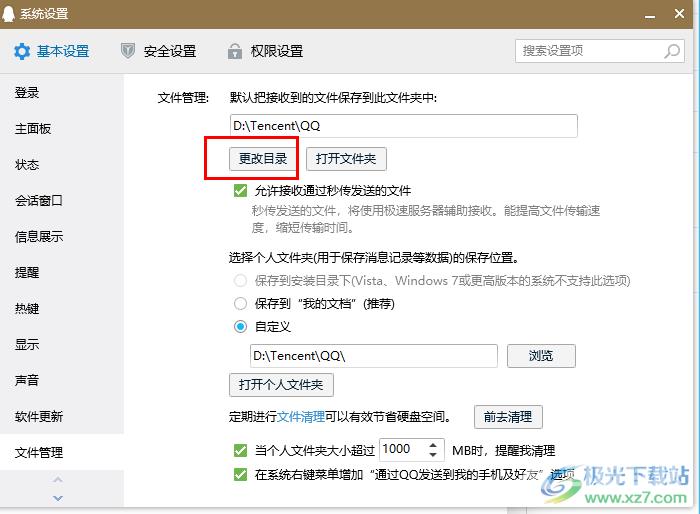
方法步骤
1、第一步,我们先在电脑中打开QQ,然后在QQ页面左下角找到“三”图标,点击打开该图标
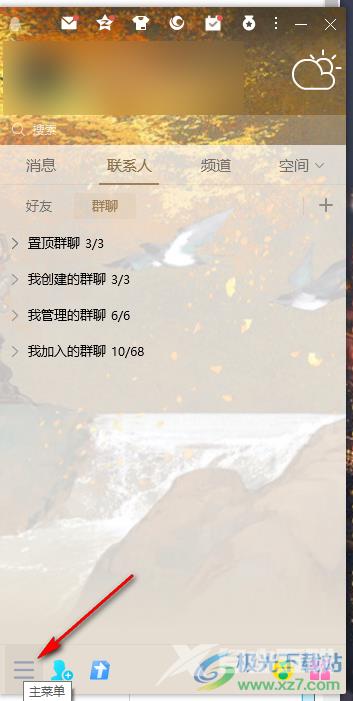
2、第二步,打开“三”图标之后,我们在菜单列表中找到“设置”选项,点击打开该选项
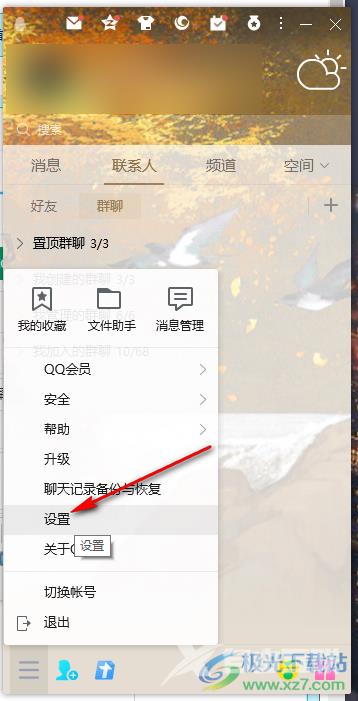
3、第三步,进入设置页面之后,我们在页面左侧的列表中找到“文件管理”选项,点击打开该选项
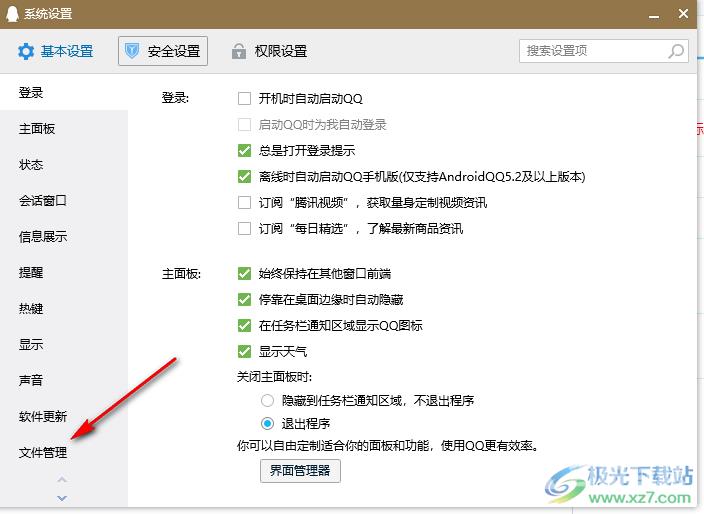
4、第四步,进入文件管理页面之后,我们在该页面中先打开“更改目录”选项,然后在浏览文件夹页面中选择一个保存目录并点击“确定”选项
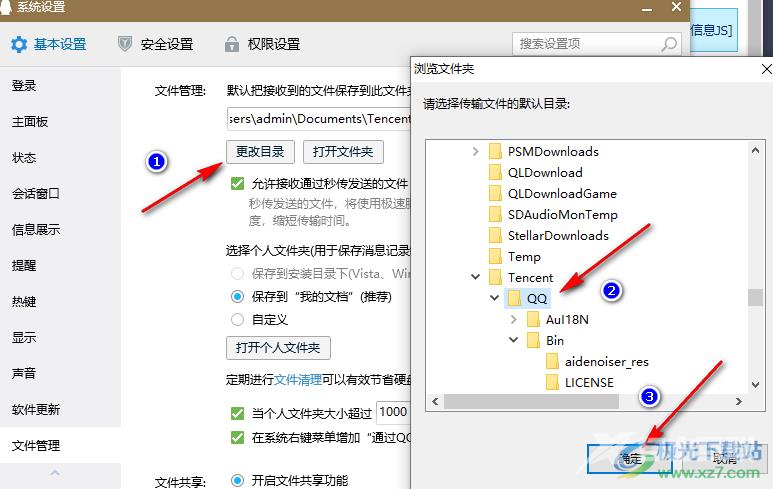
5、第五步,在下方的“选择个人文件夹”选项处,我们可以将选项改为“自定义”,然后点击浏览选项,在浏览文件夹页面中选择自己需要的保存目录,最后点击确定选项即可,设置好之后我们重启QQ完成数据迁移即可
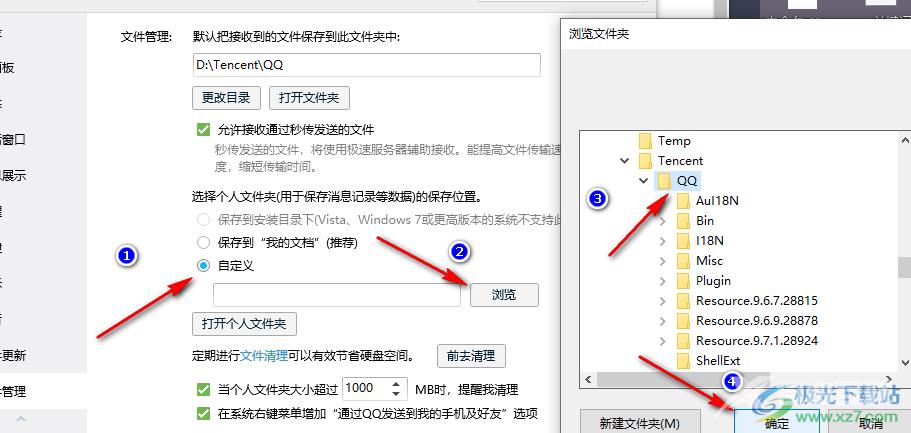
以上就是小编整理总结出的关于QQ更改文件保存位置的方法,我们打开电脑QQ,进入QQ的设置页面,然后点击文件管理选项,在文件管理页面中点击更改目录选项,然后在浏览文件夹页面中选择一个新的保存目录即可,感兴趣的小伙伴快去试试吧。
